1. AMD Eyefinity 2.0
La tecnologia AMD Eyefinity è il cavallo di battaglia di AMD fin dalla serie HD 5000, consentendo anche agli utenti consumer di utilizzare più di due schermi in contemporanea per giocare o lavorare.
Il numero di monitor supportati dalla tecnologia Eyefinity è variabile in base alla GPU installata sulla scheda video e al numero di connettori presenti sul PCB.
Bisogna inoltre prestare attenzione al tipo di schermo e alla connessione analogica o digitale utilizzati; ricordiamo, infatti, che le schede video della serie HD 6000 e HD 7000 supportano non più di uno schermo analogico collegato attraverso un adattatore DVI-VGA alla singola porta DVI-I Dual Link presente.
Uno dei problemi principali che ha limitato la diffusione della tecnologia Eyefinity è la necessità di utilizzare almeno uno schermo dotato di interfaccia DisplayPort o di un adattatore attivo DP-DVI.
La serie FLEX Edition di Sapphire abbatte questa limitazione, installando sul PCB della scheda un convertitore DP-DVI che consente di utilizzare direttamente due schermi DVI e uno HDMI senza la necessità di alcun adattatore aggiuntivo.

In ambito videoludico la configurazione Eyefinity più utilizzata è quella a tre schermi, posti in orizzontale l’uno a fianco dell'altro in modo da formare unica superficie che amplia notevolmente il campo visivo del giocatore.
Sono ovviamente supportate anche altre configurazioni, come quella composta da cinque monitor in orizzontale, eventualmente ruotati in posizione portrait, o quelle verticale verticali adatte per pannelli informativi o pubblicitari.
L’attivazione di AMD Eyefinity è estremamente semplice e può essere completata in pochi passaggi dal Catalyst Control Center.
La prima cosa da fare è installare i monitor nella posizione più consono alla propria postazione, cercando di avvicinare il più possibile gli schermi così da ridurre la distanza tra i vari pannelli introdotta dalle cornici degli LCD.
È preferibile collegare tutti gli schermi con una connessione digitale, sia essa HDMI, DVI o DisplayPort, in modo da garantire la stessa resa cromatica, condizione difficile da raggiungere utilizzando le vecchie porte analogiche VGA.
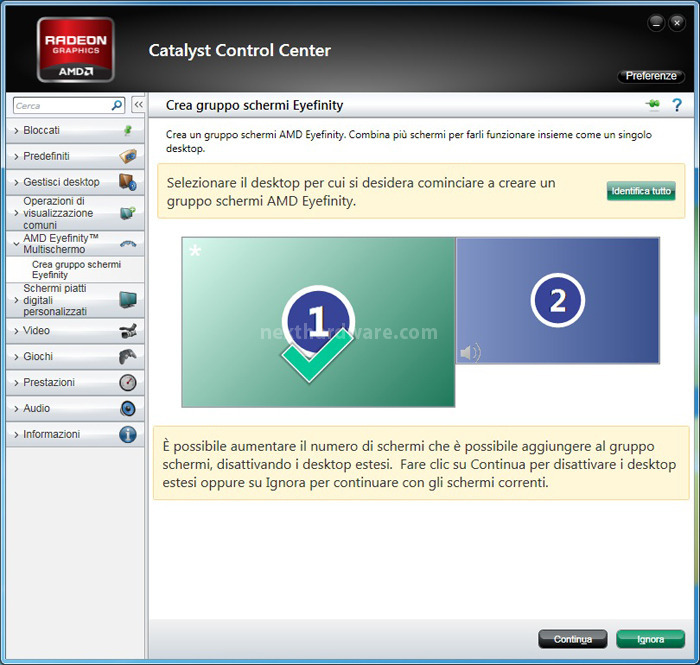
Dal Catalyst Control Center cliccate su AMD Eyefinity Multischermo e, successivamente, su “Crea gruppo schermi Eyefinity”.
Nella schermata di destra selezionate poi uno degli schermi disponibili per iniziare la procedura di configurazione.
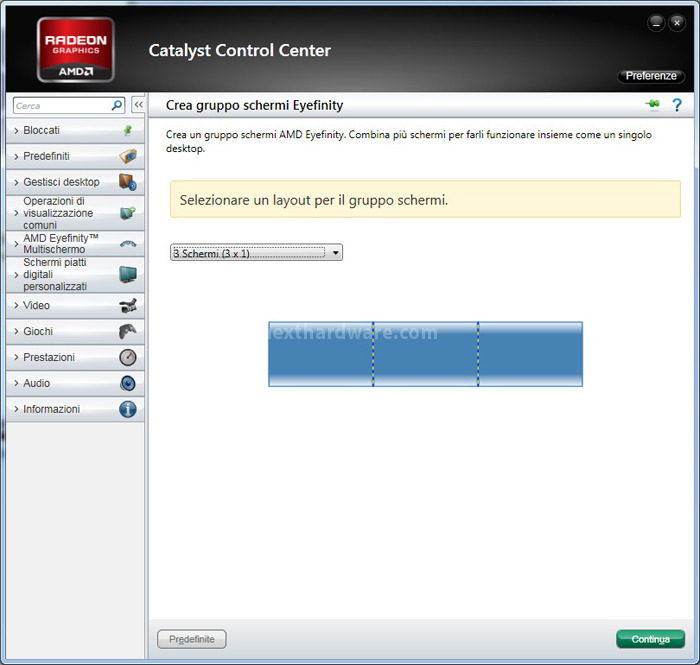
Nella schermata successiva viene data la possibilità di scegliere tra le varie configurazioni possibili 2x1, 1x2, 3x1, 1x3 in base alla disposizione dei vostri monitor e del risultato che volete ottenere.
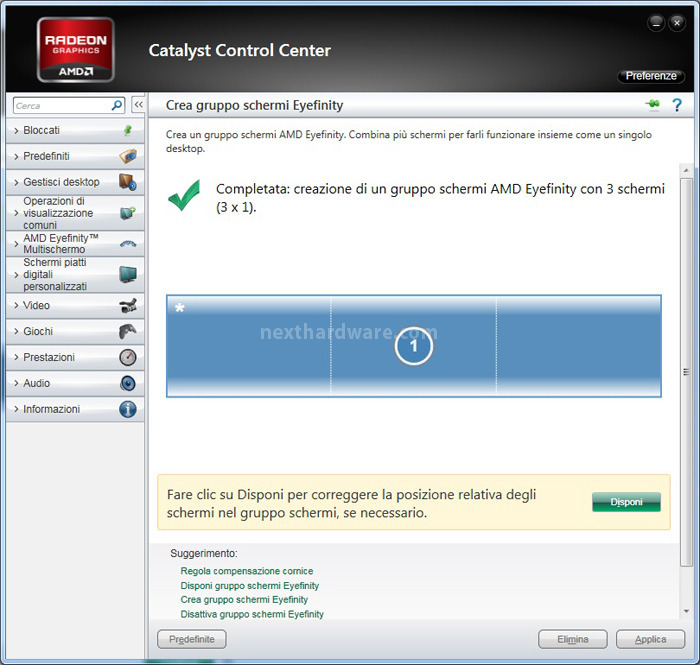
Con un singolo click sul pulsante “Configura”, infine, la vostra configurazione AMD Eyefinity è già pronta per operare sommando la risoluzione orizzontale o verticale dei vostri schermi (a seconda della disposizione) in un'unica superficie (es. con 3 monitor 1920x1080 in configurazione 3x1 otteniamo la risoluzione di 5760x1080).
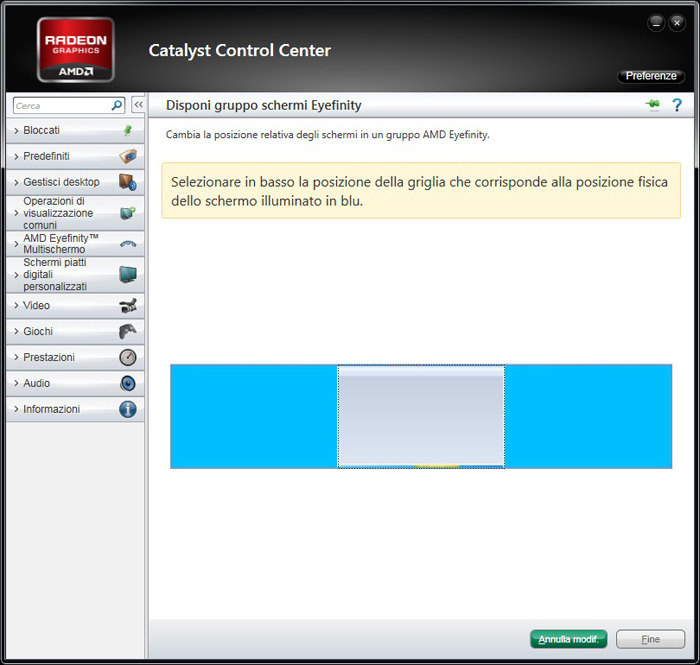
Modificare la disposizione degli schermi è quasi sempre un passaggio necessario per far sì che l’immagine sia correttamente visualizzata: avviando la procedura relativa questi ultimi si accenderanno alternativamente con uno sfondo blu e sarà possibile assegnarli alla loro reale posizione.
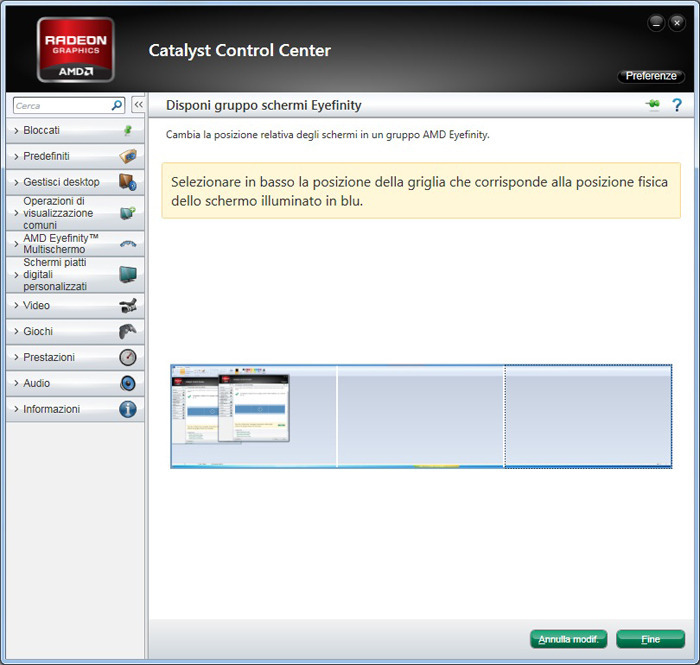
Completata la procedura dovreste avere un'immagine correttamente orientata sui vostri monitor.
Le cornici dei monitor sono ovviamente fastidiose e tendono a rompere la linearità dell'immagine in prossimità dei bordi degli stessi.
Per risolvere questa problematica, AMD ha implementato una funzionalità di correzione delle cornici che consente di aumentare artificialmente la risoluzione dello schermo, in modo che possa proseguire anche sotto il bordo dei vari pannelli per poi riprendere su quelli adiacenti.
Questa funzionalità è necessaria per un utilizzo multimediale e videoludico delle configurazioni Eyefinity, non è invece particolarmente utile in ambito lavorativo dove un eventuale pannello di controllo posizionato in corrispondenza della cornice diventerebbe non più visibile.
Con le ultime versioni dei driver Catalyst di AMD è possibile spostare la barra delle applicazioni di Windows da un monitor a quello adiacente, in modo da posizionarla dove preferisce l’utente.
Questa funzionalità è implementata nativamente in Windows 8 consentendo, inoltre, la possibilità di realizzare configurazioni più raffinate.









